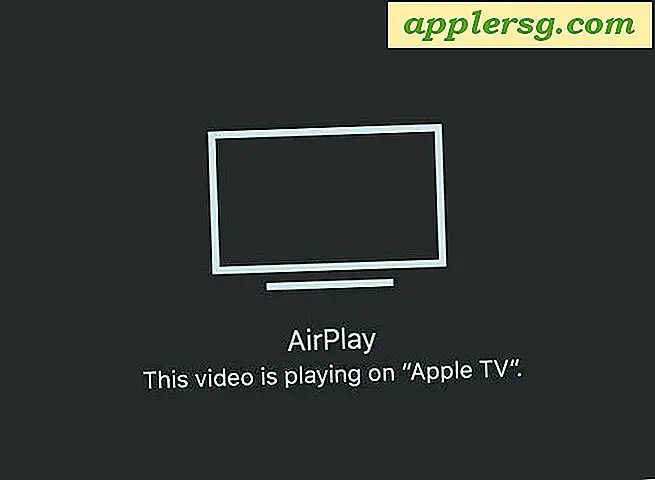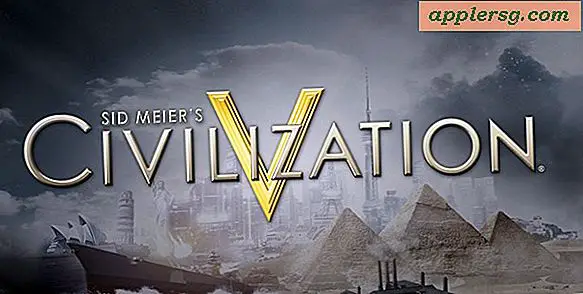Come utilizzare l'analizzatore in tempo reale Logic Pro Pro
Logic Pro dispone di molti analizzatori in tempo reale, che visualizzano il contenuto della frequenza di una traccia audio in un grafico. Il grafico mostra l'ampiezza della traccia sull'asse verticale e lo spettro di frequenza, che copre la gamma dell'udito umano, sull'asse orizzontale. Queste informazioni possono essere utilizzate per trovare dove risiedono i rumori indesiderati o nella fase di missaggio della produzione musicale.
Apri un progetto nuovo o esistente in Logic Pro. e importare un file audio andando su "File" e selezionando "Importa file audio" dal menu a tendina. Seleziona un file audio dal tuo computer con il browser di file che appare. Dopo aver scelto un file e aver fatto clic su "Apri", il file audio verrà caricato in una traccia nell'elenco delle tracce.
Trova la striscia di canale della traccia, che è una colonna situata nella parte inferiore sinistra della finestra "Disponi". La striscia di canale dispone di controlli per l'inserimento di effetti nel percorso del segnale audio e per l'instradamento del segnale attraverso il mixer.
Fare clic su uno dei menu a discesa "Inserti" nella striscia di canale e andare su "EQ", "Equalizzazione canale" e infine su "Mono" o "Stereo". Questo inizializza il plugin "Channel EQ", lo inserisce nel percorso audio e apre la finestra del plugin.
Premi la barra spaziatrice o il pulsante triangolo rivolto a destra nella sezione Trasporto per avviare la riproduzione della traccia. Sul lato sinistro della finestra del plug-in, fai clic sul pulsante "Analyzer" per attivare l'analizzatore in tempo reale. Le informazioni sulla frequenza vengono ora visualizzate sul grafico dell'analizzatore.
Regola la risoluzione del grafico selezionando "Risoluzione bassa (1024 punti)," "Risoluzione media (2048 punti)" o "Risoluzione alta (4096 punti)" dal menu a discesa, due pulsanti sotto il pulsante "Analyzer" menzionato al punto 4. Ciò aumenta o diminuisce la precisione del grafico. Questa funzione è molto utile quando sono necessari dettagli più fini durante l'ispezione audio.
Fare clic e trascinare verso l'alto o verso il basso la colonna di numeri che allinea il lato destro del grafico. Questo sposta il grafico in alto o in basso, rivelando informazioni sull'ampiezza che erano troppo basse o troppo alte per essere visualizzate inizialmente dall'analizzatore. Questi numeri sono misurati in unità di decibel. Il decibel è una scala comunemente usata per misurare il suono perché è logaritmica e gli umani sentono in modo logaritmico anziché lineare.